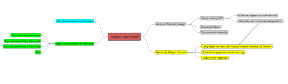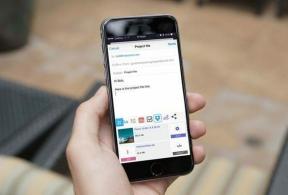Ret Google Maps, der ikke virker på Android [100 % fungerer]
Miscellanea / / November 28, 2021
Står du over for et problem med Google Maps, der ikke fungerer på din Android-enhed? Hvis ja, så er du kommet til det rigtige sted, da vi i denne tutorial vil diskutere forskellige måder at løse dette problem på.
En af de mest veludviklede apps fra Google, Google kort er en fantastisk app, der bliver brugt af mange smartphonebrugere over hele verden, hvad enten det er Android eller iOS. Appen startede som et pålideligt værktøj til at give retninger og er blevet udviklet gennem årene til at hjælpe i forskellige andre sektorer.
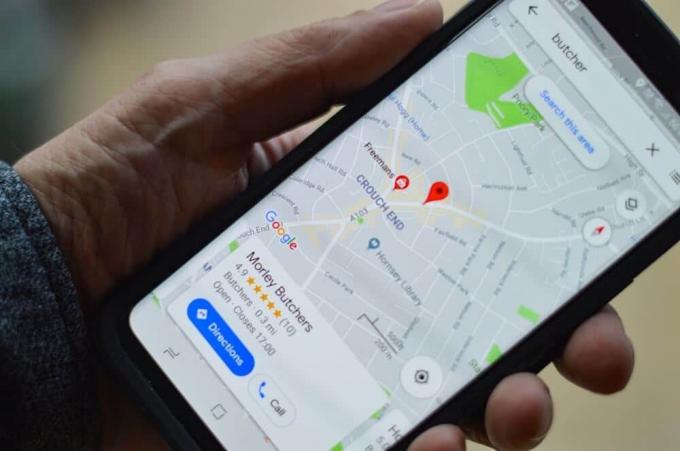
Appen giver information om den bedste rute at tage baseret på trafikforhold, satellitrepræsentationer af ønsket steder og giver en retningslinje vedrørende enhver transportform, det være sig til fods, i bil, på cykel eller offentligt transportere. Med de seneste opdateringer har Google Maps integreret førerhus- og autoservice til rutevejledning.
Men alle disse pragtfulde funktioner er til ingen nytte, hvis appen ikke fungerer korrekt eller slet ikke åbner på det tidspunkt, hvor det er mest nødvendigt.
Hvorfor virker dit Google Maps ikke?
Der er forskellige årsager til, at Google Maps ikke virker, men få af dem er:
- Dårlig Wi-Fi-forbindelse
- Dårligt netværkssignal
- Fejlkalibrering
- Google Maps ikke opdateret
- Ødelagt cache og data
Nu, afhængigt af dit problem, kan du prøve nedenstående rettelser for at reparere Google Maps, der ikke virker på Android.
Indhold
- Ret Google Maps, der ikke virker på Android
- 1. Genstart enheden
- 2. Tjek din internetforbindelse
- 3. Tjek placeringsindstillinger
- 4. Aktiver tilstanden høj nøjagtighed
- 5. Ryd app-cache og data
- 6. Opdater Google Maps
- 7. Fabriksindstil din telefon
- 8. Download en ældre version af Google Maps
- Brug Google Maps Go som et alternativ
Ret Google Maps, der ikke virker på Android
Nedenstående er de mest effektive metoder til at løse eventuelle problemer vedr Google kort.
1. Genstart enheden
En af de mest grundlæggende og foretrukne løsninger til at sætte alt tilbage på plads med hensyn til eventuelle problemer i enheden er genstart eller genstart telefonen. For at genstarte din enhed skal du trykke på og holde "Power-knap" og vælg "Genstart”.

Dette vil tage et minut eller to afhængigt af telefonen og løser ofte en hel del af problemerne.
2. Tjek din internetforbindelse
Google Maps kræver en god internetforbindelse for at fungere korrekt, og problemet kan fortsætte på grund af en ekstrem langsom internetforbindelse eller slet ingen internetadgang. Hvis du bruger "mobildata", så prøv at slå det fra og derefter aktivere det igen efter at have flyttet til et område, hvor du får bedre netværksdækning, dvs. hvor netværksforbindelsen er stabil.

Hvis ikke, skift flytilstand til og fra og prøv derefter at åbne Google Maps. Hvis du har et Wi-Fi-hotspot i nærheden, så anbefales det, at du bruger Wi-Fi i stedet for mobildata.
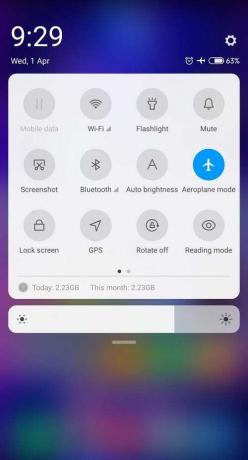
Du kan også downloade områdekort under Google Maps for at gemme dem offline. Så i tilfælde af, at du ikke har en aktiv internetforbindelse på grund af utilstrækkeligt signal, så kan du nemt få adgang til Google Maps offline.
3. Tjek placeringsindstillinger
Beliggenhed tjenester skal vendespå for Google maps for at bestemme den bedst mulige rute, men der kan være en lille chance for, at du har brugt Google maps uden at lokaliseringstjenester er aktiveret. Msørg for, at Google maps har tilladelse til at få adgang til din enheds placering.
Før du går videre, sørg for at aktivere GPS fra hurtigadgangsmenuen.

1. Åbn Indstillinger på din telefon, og naviger til Apps.
2. Trykke på App-tilladelser under tilladelser.
3. Tryk på under App-tilladelsen Placeringstilladelser.
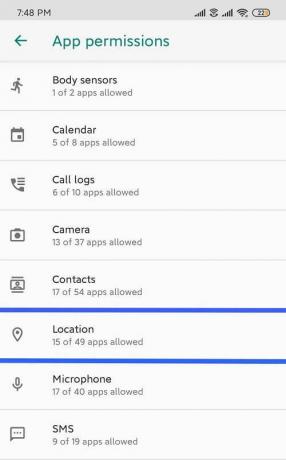
4. Sørg nu for Placeringstilladelse er aktiveret for Google Maps.
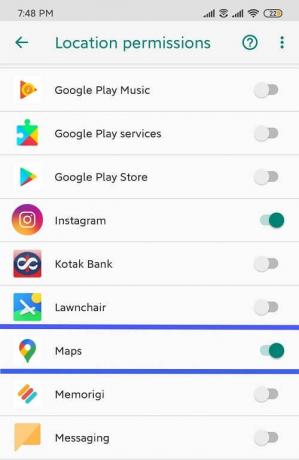
4. Aktiver tilstanden høj nøjagtighed
1. Tryk på og hold Placering eller GPS ikonet fra meddelelsespanelet.
2. Sørg for, at skift ud for "Placeringsadgang" er aktiveret, og vælg under Placeringstilstand Høj nøjagtighed.

5. Ryd app-cache og data
Applikationscache kan ryddes uden at påvirke brugerindstillinger og data. Det samme gælder dog ikke for sletning af appdata. Hvis du sletter appdata, vil det fjerne brugerindstillinger, data og konfiguration. Husk, at sletning af appdata også resulterer i tab af alle offlinekort, der er gemt under Google Maps.
1. Åben Indstillinger på din enhed og naviger til Apps eller Application Manager.
2. Naviger til Google kort under "Alle apps".
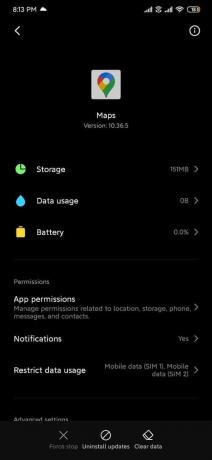
3. Trykke på Opbevaring under appdetaljer og tryk derefter på Ryd cache.

5. Prøv igen at starte Google Maps, se om du er i stand til at løse Google Maps, der ikke virker på Android-problemet, men hvis problemet stadig fortsætter, skal du vælge Ryd alle data.
Læs også:10 måder at ordne Google Play Butik er holdt op med at virke
6. Opdater Google Maps
Opdatering af Google Maps kan løse ethvert problem forårsaget af fejl i den forrige opdatering og kan løse eventuelle problemer med ydeevnen, hvis den aktuelle version, der er installeret på din enhed, ikke fungerer korrekt.
1. Åbn Play Butik og søg efter “Google kort" ved hjælp af søgefeltet.

2. Tryk på Opdater knap for at installere den seneste version af programmet.
7. Fabriksindstil din telefon
Hvis ingen af ovenstående metoder virker, så er den sidste mulighed tilbage at nulstille din telefon til fabriksindstillinger. Men vær forsigtig, da en fabriksnulstilling vil slette alle data fra din telefon. Følg disse trin for at nulstille din telefon til fabriksindstillinger:
1. Åben Indstillinger på din smartphone.
2. Søge efter Gendan fabriksindstillinger i søgefeltet eller tryk på Sikkerhedskopier og nulstil mulighed fra Indstillinger.

3. Klik på Nulstille indstillinger på skærmen.

4. Klik på Nulstil mulighed på næste skærmbillede.

Når fabriksindstillingen er fuldført, skal du genstarte din telefon og starte Google Maps. Og det kan begynde at fungere ordentligt nu.
8. Download en ældre version af Google Maps
Du kan også downloade en ældre version af Google Maps-applikationen fra tredjepartswebsteder såsom APKmirror. Denne metode ser ud til at være en midlertidig løsning på problemet, men husk at installere apps fra tredjepart kilder kan skade din telefon, da disse websteder nogle gange indeholder ondsindet kode eller virus i form af .apk-fil.
1. Afinstaller først Google kort fra din Android-telefon.
2. Download en ældre version af Google Maps fra websteder som APKmirror.
Bemærk: Download en ældre APK-version men ikke ældre end to måneder.

3. For at installere .apk-filerne fra tredjepartskilder skal du give tilladelse til at installere apps fra upålidelige kilder.
4. Til sidst skal du installere Google Maps .apk-filen og se, om du kan åbne Google Maps uden problemer.
Brug Google Maps Go som et alternativ
Hvis intet virker, kan du bruge Google Maps Go som et alternativ. Det er en lettere version af Google Maps og kan være praktisk, indtil du er i stand til at løse problemer med dine Google Maps.

Anbefalede:Løs problemer med Android Wi-Fi-forbindelse
Dette er nogle af de mest effektive metoder til at løse eventuelle problemer vedrørende Google Maps, der ikke fungerer på Android, og hvis et problem fortsætter, geninstaller appen.
Google Maps er en af de bedste navigationsapps, der er tilgængelig i Play Butik. Fra at finde den korteste rute til at måle trafikken, det gør det hele, og et problem med Google Maps, der ikke virker, kan vende op og ned på din verden. Forhåbentlig vil disse tips og tricks hjælpe dig med at lette din stress og løse dine Google Maps-problemer. Fortæl os, hvis du har mulighed for at anvende disse hacks og fandt dem nyttige. Glem ikke at give din værdifulde feedback i kommentarerne nedenfor.
![Ret Google Maps, der ikke virker på Android [100 % fungerer]](/uploads/acceptor/source/69/a2e9bb1969514e868d156e4f6e558a8d__1_.png)